1、我们先来打开自己所使用的WPS软件,我的如图

2、打开WPS以后的操作界面都会有所不同但是不会影响我们的操作,我的操作界面如图
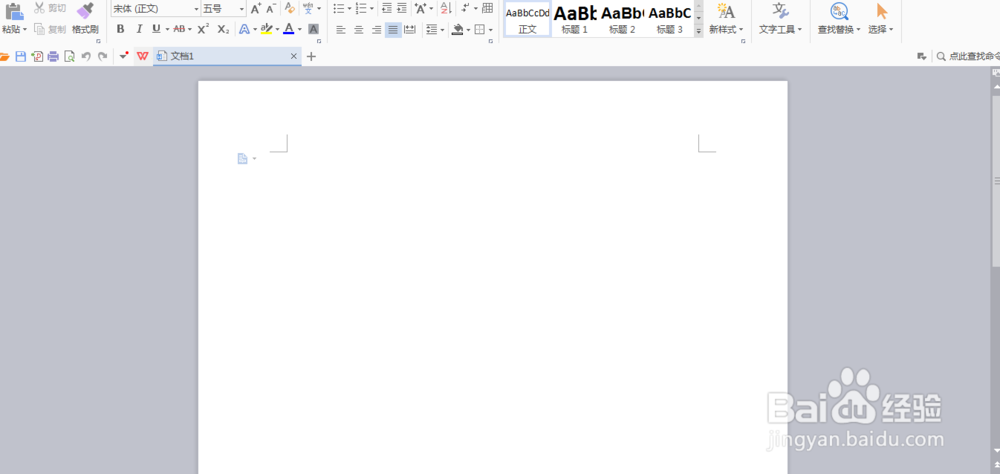
3、我们可以从最上面的主菜单栏中来找到插入选项,打开插入选项我们就可以看到形状选项了



4、打开形状以后我们会看到很多图形,我们可以从这些图形中,来找到曲线箭头图标


5、选择好曲线箭头以后,我们需要在下面的空白处点击鼠标左键,这样就会出现,曲线箭头
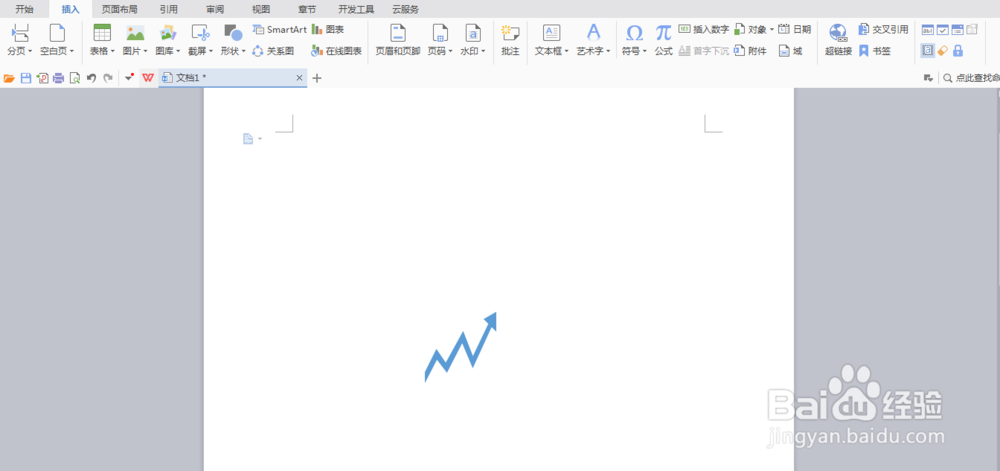
6、如果感觉这个曲线箭头的样式不合适,我们可以点击右边的形状样式来修改这个图形的样式,如图



时间:2024-10-15 10:26:13
1、我们先来打开自己所使用的WPS软件,我的如图

2、打开WPS以后的操作界面都会有所不同但是不会影响我们的操作,我的操作界面如图
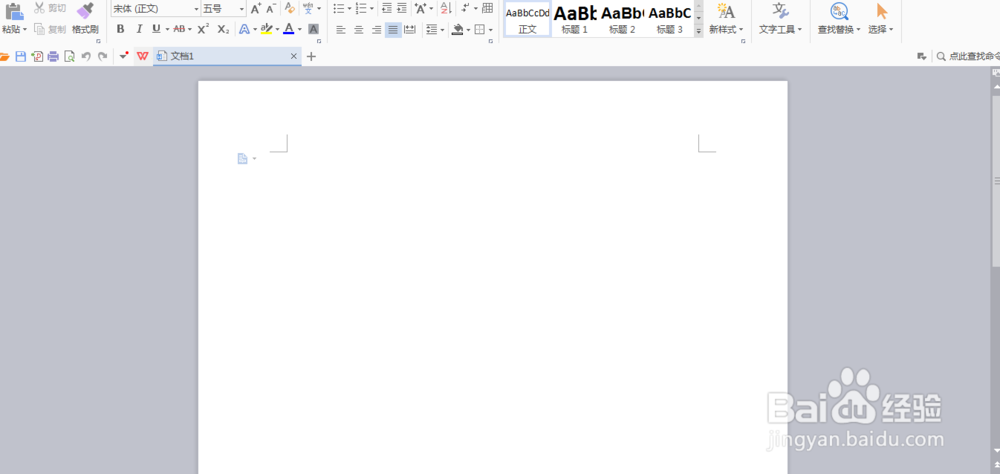
3、我们可以从最上面的主菜单栏中来找到插入选项,打开插入选项我们就可以看到形状选项了



4、打开形状以后我们会看到很多图形,我们可以从这些图形中,来找到曲线箭头图标


5、选择好曲线箭头以后,我们需要在下面的空白处点击鼠标左键,这样就会出现,曲线箭头
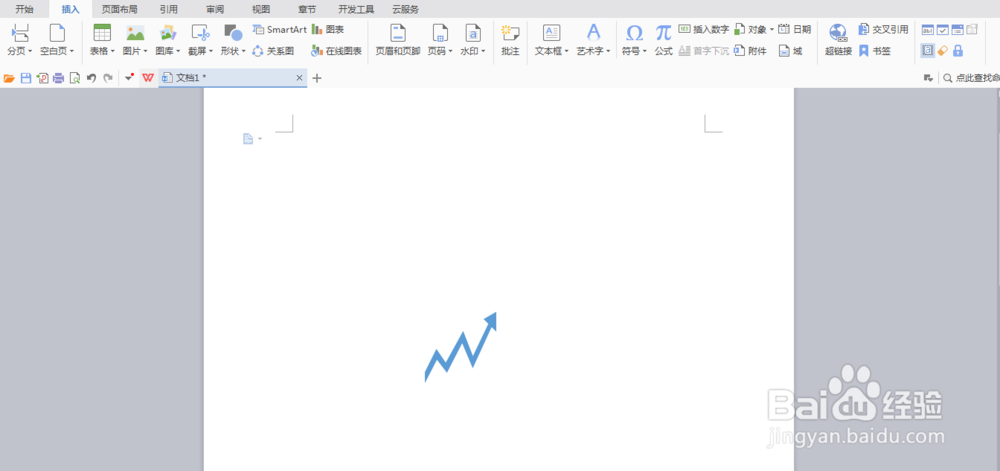
6、如果感觉这个曲线箭头的样式不合适,我们可以点击右边的形状样式来修改这个图形的样式,如图



